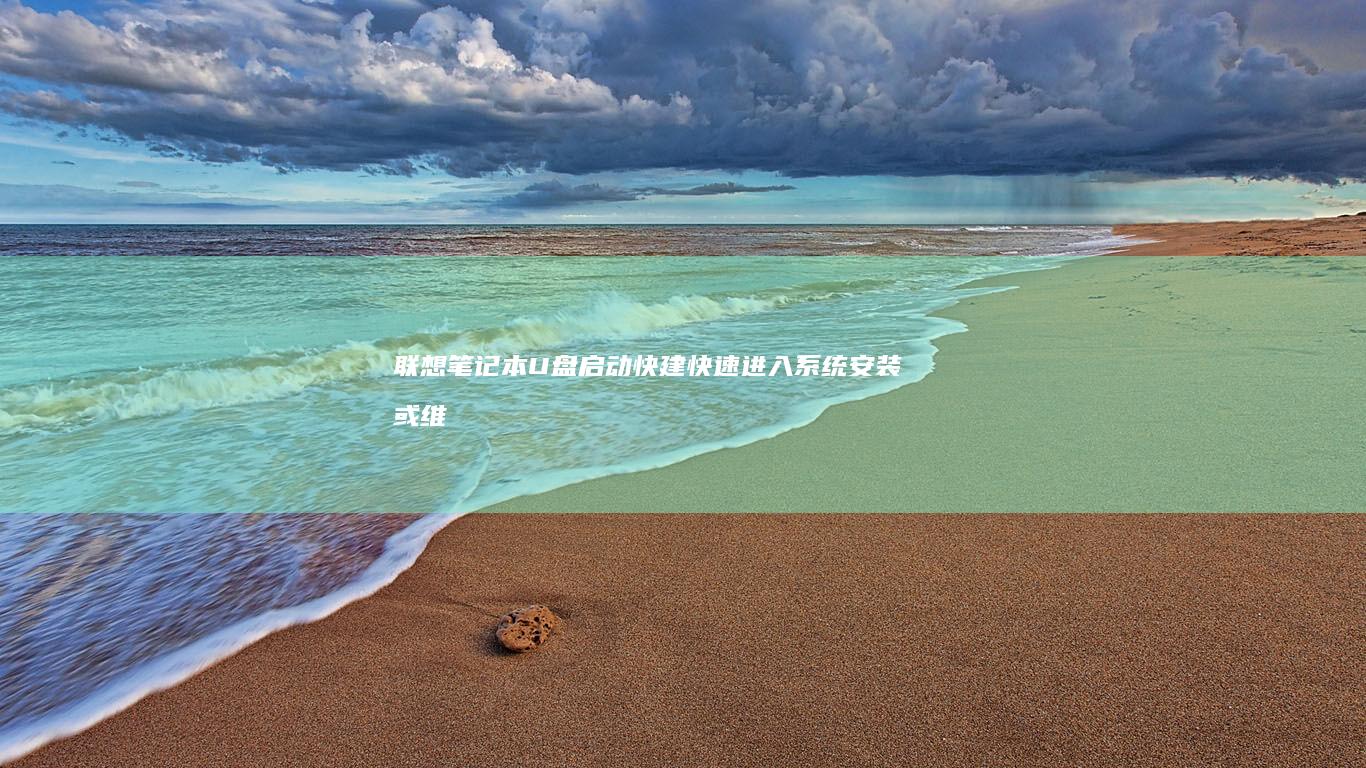联想笔记本BIOS设置步骤解析,轻松完成系统配置 (联想笔记本bios)
文章ID:14702时间:2025-06-10人气:
📌 作为一名中文编辑,我将为您详细解析联想笔记本bios设置的步骤,帮助您轻松完成系统配置。以下是详细的分析说明:
📝 一、什么是BIOS?
BIOS(Basic Input/Output System)即基本输入输出系统,是计算机启动时的第一个运行的软件。它负责初始化硬件设备,加载操作系统,并提供一个界面供用户进行硬件配置。对于联想笔记本,BIOS设置是优化系统性能、调整启动顺序、管理安全设置等的重要途径。
📝 二、进入BIOS的步骤
1. 重启联想笔记本 :您需要关闭正在运行的程序,保存所有未保存的文件,然后重启笔记本电脑。
2. 快速按下进入BIOS的快捷键 :在笔记本启动的过程中,通常在开机屏幕出现时,快速按下特定的快捷键即可进入BIOS。常见的快捷键包括:
- F1 :这是联想笔记本最常用的快捷键。
- F2 :部分联想笔记本型号可能使用F2键。
- Del :虽然更多用于主板BIOS,但某些联想笔记本也可能支持Del键。
- Novo按钮 :某些联想笔记本在机箱侧面有一个Novo按钮,按住这个按钮然后开机即可进入BIOS。

3. 进入BIOS主界面 :成功进入BIOS后,您将看到一个基于文本的界面,通常会有多个选项卡,如“主页”、“启动”、“设备配置”、“安全”、“退出”等。
📝 三、常见的BIOS设置项
1. 启动顺序设置(Boot Order) :
📌 说明: 启动顺序设置决定了笔记本在启动时优先从哪个设备加载操作系统。这对于安装新的操作系统或从外部设备启动非常重要。
📌 操作步骤:
1. 进入BIOS后,使用箭头键选择“启动”选项卡。
2. 找到“启动顺序”或“Boot Order”选项,按回车键进入。
3. 使用“+”和“-”键调整设备顺序,将需要优先启动的设备(如USB盘、CD/DVD驱动器)移动到第一位。
4. 完成后,按“F10”或对应的保存并退出键保存设置。
2. 启用或禁用设备 :
📌 说明: 通过BIOS,您可以启用或禁用笔记本的某些硬件设备,如蓝牙、摄像头、网络适配器等。这对于安全性和性能优化非常有用。
📌 操作步骤:
1. 进入BIOS主界面,选择“设备配置”或类似选项卡。
2. 使用箭头键浏览各个设备选项,如“蓝牙设备”、“摄像头”等。
3. 按回车键进入所选设备的设置界面,选择“Enabled”或“Disabled”。
4. 完成后,保存设置并退出BIOS。
3. 设置管理员密码 :
📌 说明: 为提高安全性,您可以在BIOS中设置管理员密码,防止未经授权的用户进入BIOS或进行无权限的操作。
📌 操作步骤:
1. 进入BIOS主界面,选择“安全”选项卡。
2. 找到“设置管理员密码”或“Set Supervisor Password”选项,按回车键进入。
3. 按照提示输入新的管理员密码,并确认。
4. 保存设置并退出BIOS。
📝 四、保存并退出BIOS
1. 保存设置并退出: 完成所有必要的设置后,您需要保存更改并退出BIOS。
2. 选择“退出”选项卡: 使用箭头键选择“退出”选项卡,在下拉菜单中选择“保存并退出”或“Exit Saving Changes”。
3. 确认保存: 系统可能会提示您确认是否保存更改,选择“是”或“Yes”进行确认。
4. 自动重启: BIOS会自动保存设置并退出,笔记本将重新启动。
📝 五、注意事项
1. 操作前备份数据: 在进行BIOS设置之前,建议您备份重要数据,以防万一。
2. 谨慎修改设置: BIOS设置直接影响系统的启动和硬件配置,不熟悉的设置请谨慎修改。
3. 及时保存设置: 修改设置后请及时保存,避免因断电或其他原因导致设置丢失。
4. 查阅用户手册: 不同型号的联想笔记本可能在BIOS界面和设置项上有所不同,建议您查阅笔记本的用户手册或在线资源以获取更详细的信息。
📝 六、
通过以上详细的步骤解析,您可以轻松地完成联想笔记本的BIOS设置,从而优化系统性能、调整启动顺序、管理安全设置等。希望详细分析说明能帮助您更好地掌握BIOS设置的技巧,提升使用联想笔记本的效率和安全性。
发表评论
内容声明:1、本站收录的内容来源于大数据收集,版权归原网站所有!
2、本站收录的内容若侵害到您的利益,请联系我们进行删除处理!
3、本站不接受违规信息,如您发现违规内容,请联系我们进行清除处理!
4、本文地址:https://www.ruoyidh.com/diannaowz/b785e264ad5aa524f431.html,复制请保留版权链接!
联想笔记本G400无法开机?教你怎样进入BIOS设置 (联想笔记本g50-70参数)
联想笔记本G400无法开机,怎样进入BIOS设置,一、问题背景联想笔记本电脑在日常使用中难免会出现各种正因如此推断障,其中无法开机是一个相对常见的现象,对于联想G400这款笔记本电脑来说,当它出现无法开机的情况时,用户有概率感到十分困惑和焦虑,这时,尝试通过其他途径来解决问题就显得尤为重要,而进入BIOS设置是一种非常有效的方法,它能够帮助我...。
电脑资讯 2025-06-30 20:10:09
联想笔记本BIOS设置光盘启动的问题及解决方案 (联想笔记本bios怎么进入)
联想笔记本作为一款广泛使用的电子设备,经常会有用户遇到关于BIOS设置的问题,特别是在进行系统安装或启动设备更换时,BIOS作为电脑的基本输入输出系统,负责管理硬件设备的初始设置和开机自检,了解如何正确使用BIOS对于维护和升级电脑至关重要,本文将详细解析如何在联想笔记本中设置光盘启动及其常见问题的解决方案,希望能为用户提供有价值的帮...。
电脑资讯 2025-04-18 21:15:51
联想邵阳笔记本:工程师与商务人士的理想选择 (联想邵阳笔记本)
联想邵阳笔记本是一款专为工程师与商务人士设计的高性能笔记本电脑以其卓越的性能便携的设计和实用的功能成为了这两类用户的理想选择联想邵阳笔记本工程师与商务人士的理想选择从硬件性能来看联想邵阳笔记本搭载了高性能的处理器配合内存和的存储确保了无论是运行还是进行都是长续航能力也是联想邵阳笔记本的一大亮点配备大容量电池支持小时的续...
电脑资讯 2025-04-05 16:44:53
联想E82笔记本长期睡眠无法唤醒?深度排查硬件与驱动问题 (联想e84)
联想笔记本长期处于睡眠状态无法唤醒的问题听起来挺让人头疼的但是别担心让我们一步一步来分析这个问题并尝试找到解决办法吧这个问题可能涉及到硬件驱动系统设置等多个方面所以我们需要逐一排查先了解一下问题的背景联想笔记本长期睡眠无法唤醒可能是指笔记本在长时间不使用后无法通过按键鼠标或其他操作将其唤醒这可能是由于硬件故障驱动问题系...
电脑资讯 2025-04-02 16:34:39
联想笔记本U盘启动不见?教你快速解决U盘启动问题与联想笔记本不识别U盘启动盘的全面解决方案 (联想笔记本u启动按f几)
好的让我们详细分析并解决联想笔记本盘启动问题了解常见问题及其解决方法非常重要这样您可以更高效地解决问题联想笔记本盘启动不见教你快速解决盘启动硬件问题检查硬件是否正常可能是关键请确保盘本身正常工作您可以尝试将盘插入其他计算机查看是否识别如果盘在其他设备上无法识别问题可能在于盘损坏如果盘在其他设备上正常工作那么问题很可能出...
电脑资讯 2025-04-01 00:42:16
联想拯救者笔记本BIOS设置全解析:从快速启动到超频优化的深度指南 (联想拯救者笔记本)
联想拯救者系列笔记本凭借其强悍的性能和丰富的可调参数成为游戏玩家和超频爱好者的首选而作为硬件与操作系统的桥梁其设置直接影响到设备的性能释放稳定性及续航表现今天我们将从基础功能到超频优化带大家深度解析联想拯救者笔记本的设置技巧助你解锁设备潜能联想拯救者笔记本设置全解析从快速启一基础操作与界面解析进入联想拯救者笔记本的方式...
电脑资讯 2025-03-13 23:28:28
联想笔记本硬盘启动顺序调整与系统U盘优先启动设置详解 (联想笔记本硬盘锁怎么解除)
联想笔记本硬盘启动顺序调整与系统盘优先启动设置详解联想笔记本硬盘启动顺序调整与系统盘优先启动在日常使用中调整电脑启动顺序或设置盘优先启动是许多用户会遇到的操作需求尤其是在重装系统修复系统故障或安装新系统时而对于联想笔记本用户来说由于其独特的硬件设计和设置逻辑这一过程需要格外注意细节本文将从启动顺序调整盘优先启动设置以及...
电脑资讯 2025-03-13 18:39:16
联想笔记本触摸板全面指南:从基础设置到高级手势操作详解 (联想笔记本触摸板没反应)
联想笔记本触摸板全面指南从基础设置到高级手势操作详解联想笔记本触摸板全面指南从基础设置到高级手触摸板作为笔记本电脑的重要交互部件其灵敏度和功能性直接影响用户体验许多用户在使用联想笔记本时可能会遇到触摸板无响应手势操作失效等问题本文将从基础设置故障排查到高级功能扩展系统性地解析联想笔记本触摸板的使用技巧和解决方案助你轻松...
电脑资讯 2025-03-13 14:42:41
联想笔记本电脑使用指南:从开机到关机的全流程操作 (联想笔记本电脑售后维修服务网点)
联想笔记本电脑使用指南,从开机到关机的全流程操作,一、开机前的准备在开始使用联想笔记本电脑之前,做好充分的准备工作是十分必要的,确保电脑已经连接上了稳定的电源插座,这对于延长电池寿命和保证设备正常运行非常重要,检查电源线是否插好,避免因接触不良导致电脑无法启动或者频繁重启的问题发生,确认电脑周边环境的安全性,周围没有可能对电脑造成物...。
电脑资讯 2025-03-09 12:31:36
联想笔记本设置U盘启动失败?试试这些有效方法! (联想笔记本设置开机密码怎么设置)
联想笔记本设置U盘启动失败,试试这些有效方法!,联想笔记本设置开机密码怎么设置,对于很多用户来说,联想笔记本电脑是他们日常使用的重要设备,无论是办公还是娱乐,联想笔记本都能满足各种需求,在某些情况下,用户可能会遇到一些问题,例如设置U盘启动失败或忘记开机密码等,本文将针对这两个常见问题,提供详细的解决方案和操作步骤,一、联想笔记本设置...。
电脑资讯 2025-02-26 04:55:45
如何快速将联想B50笔记本的固态硬盘设置为第一启动盘 (如何快速将联系人导入卡)
在处理笔记本电脑的启动盘设置时,确保您了解操作系统的版本,Windows或macOS,,因为不同的操作系统有不同的设置步骤,这里我们假设您的联想B50笔记本电脑运行的是Windows10系统,并且您想要将固态硬盘,SSD,设置为第一启动盘,一、Windows10系统下将固态硬盘设置为第一启动盘的步骤1.确保您的固态硬盘已经正确安装并且...。
电脑资讯 2025-02-26 03:57:21
深入探索联想笔记本的启动奥秘:分步图文教程 (深入探索联想到什么)
联想笔记本是广受欢迎的计算设备,以其可靠性、耐用性和性能而闻名,了解笔记本的启动过程对于排除故障和优化其性能重要,在本教程中,我们将逐步向您介绍联想笔记本的启动过程,并提供详细的图解说明,步骤1,按下电源按钮启动联想笔记本的是按下电源按钮,该按钮通常位于键盘上方或旁边,并标有电源符号,步骤2,加载BIOS按下电源按钮后,...。
电脑资讯 2025-01-02 23:39:55